引
本文將使用流行的博客搭建工具 WordPress 搭建一個私人博客站點。部署過程中使用到了 Docker 、MySQL 。站點搭建完成后經行了發布文章的體驗。
WordPress
WordPress 是一個廣泛使用的開源內容管理系統(CMS),用于構建和管理網站、博客和其他在線應用。它提供了一個用戶友好的界面和豐富的功能,使得創建和管理網站變得簡單且靈活。 WordPress 有如下特點和功能:
-
簡單易用: WordPress 提供直觀的用戶界面,使得創建、編輯和發布內容變得非常簡單。無需編寫代碼,用戶可以使用可視化編輯器創建頁面和文章,并通過簡單的操作進行內容管理。
-
可擴展性: WordPress 具有強大的插件和主題系統,允許用戶根據自己的需求擴展和定制網站。有數千個免費和付費的插件和主題可供選擇,用于添加新功能、改變外觀和樣式,以及增強網站的性能和安全性。
-
博客功能: WordPress 最初是一個專注于博客的平臺,因此在博客功能方面表現出色。它提供了強大的文章管理、分類、標簽、評論和 RSS 訂閱等功能,使得創建和管理博客變得輕松。
-
多用戶支持: WordPress 支持多用戶功能,允許多個用戶在同一個網站上創建和管理內容。這使得 WordPress 成為團隊協作和多作者博客的理想選擇。
-
SEO 優化: WordPress 通過優化網站結構、提供友好的 URL、自定義元標簽和集成 SEO 插件等功能,有助于提升網站在搜索引擎中的排名。
-
活躍的社區: WordPress 擁有龐大且活躍的社區支持,提供了豐富的文檔、論壇、博客和教程等資源。用戶可以從社區中獲取幫助、學習新技術和與其他 WordPress 用戶交流。
WordPress 是一個功能強大且靈活的內容管理系統,適用于各種類型的網站和在線應用。它的用戶友好性、可擴展性和豐富的插件生態系統,使得創建和管理網站變得更加簡單和便捷。
Docker-Compose
在自己喜歡的目錄下創建 wordpress 目錄,在其中創建 docker-compose.yml 文件,內容如下:
# docker-compose.yml
version: '3'services:wordpress:image: wordpresscontainer_name: wordpressports:- "8080:80"environment:WORDPRESS_DB_HOST: mysql # 因為 docker-compose 會自動把 mysql 的名字用做網絡標識,所以在連接數據庫的時候該字段就不需要手動指定 IP 地址了,直接用“service”的名字 mysql 就行了。WORDPRESS_DB_USER: wpWORDPRESS_DB_PASSWORD: 123456WORDPRESS_DB_NAME: wp_dbTZ: Asia/Shanghairestart: alwaysdepends_on:- mysqlmysql:image: mysql:5.7container_name: mysqlrestart: alwaysenvironment:MYSQL_ROOT_PASSWORD: 123456MYSQL_DATABASE: wp_dbMYSQL_USER: wpMYSQL_PASSWORD: 123456TZ: Asia/Shanghai目錄結構如下:
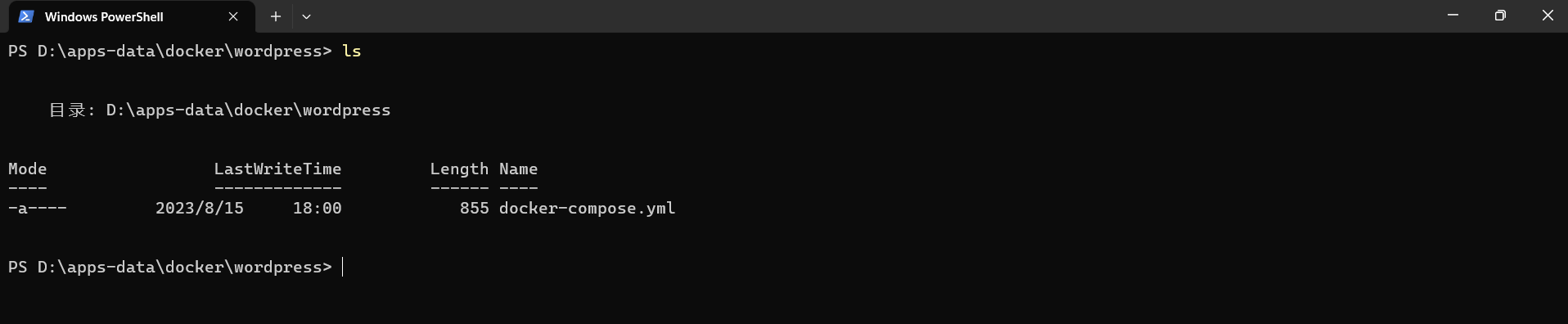
啟動服務
打開命令行工具,進去 wordpress 目錄,運行啟動命令: docker-compose up。
效果如下:
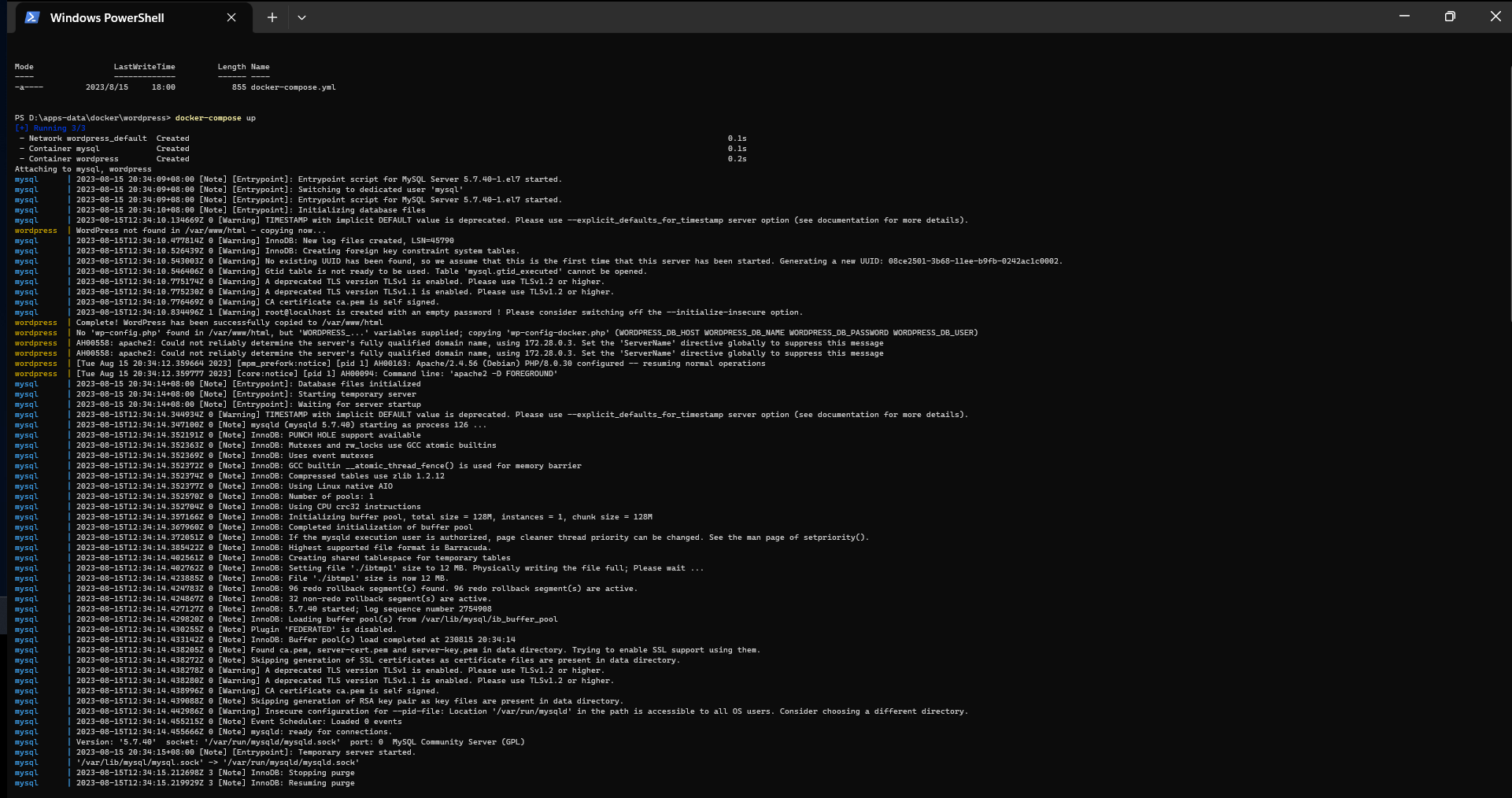
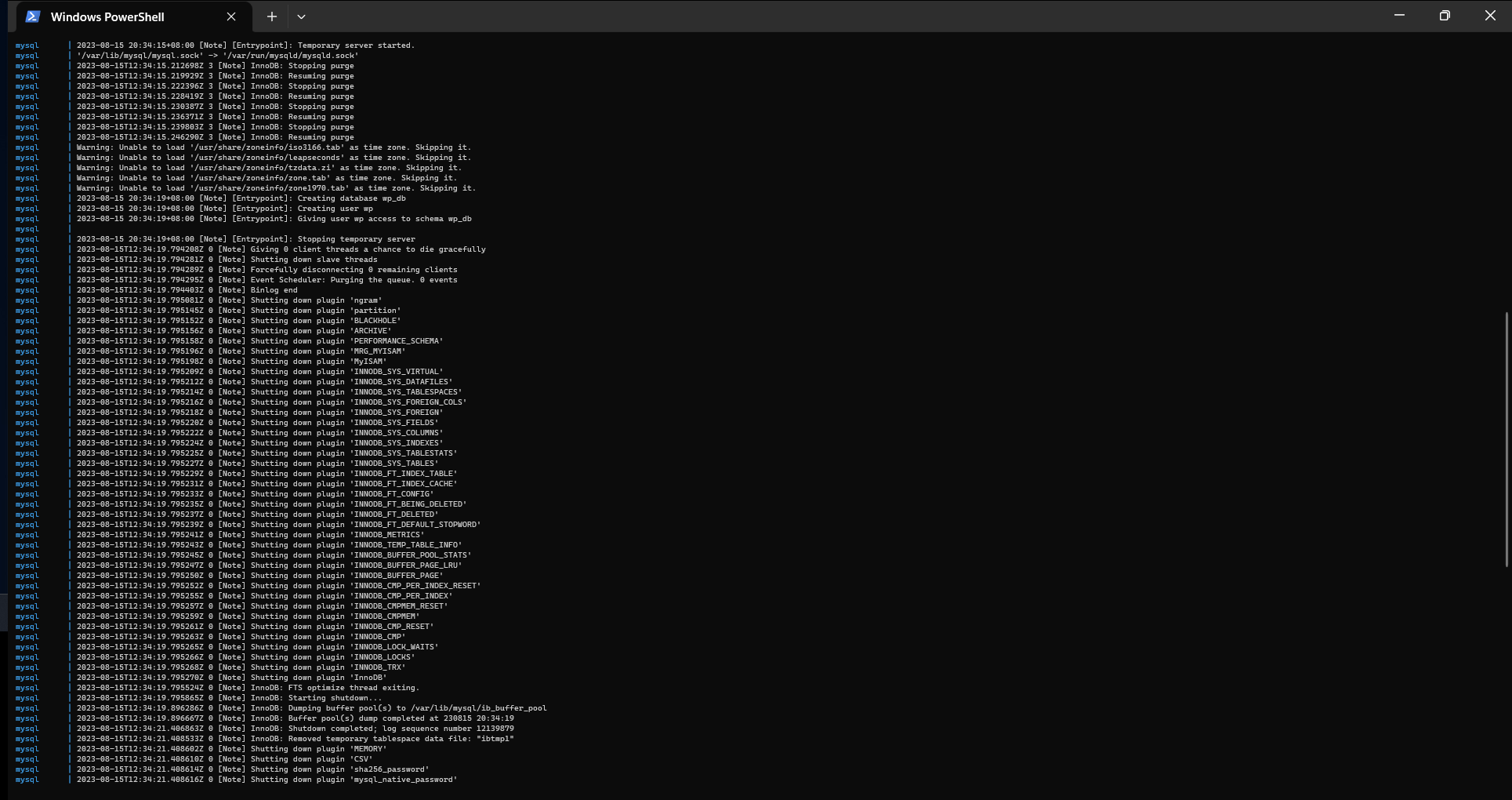
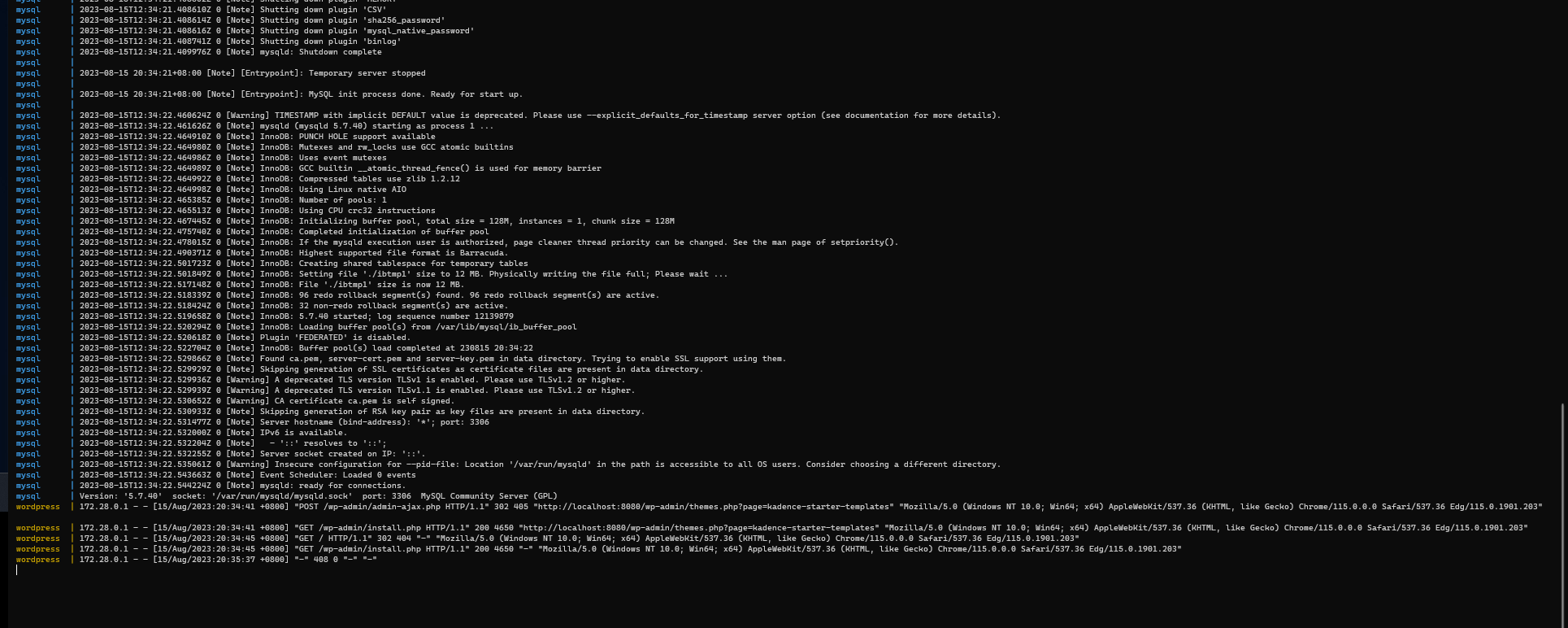
注意:此過程執行前以提前拉取了 wordpress:latest 和 mysql:5.7 鏡像,命令如下:
docker pull wordpress
docker pull mysql:5.7
是否啟動正常
使用 docker ps 查看鏡像是否啟動
PS D:\apps-data\docker\wordpress> docker ps
CONTAINER ID IMAGE COMMAND CREATED STATUS PORTS NAMES
668c4a2c6690 wordpress "docker-entrypoint.s…" 7 minutes ago Up 7 minutes 0.0.0.0:8080->80/tcp wordpress
b40a0f8e4a6f mysql:5.7 "docker-entrypoint.s…" 7 minutes ago Up 7 minutes 3306/tcp, 33060/tcp mysql
PS D:\apps-data\docker\wordpress>
如果是在 win 上,使用了docker-desktop ,也可以在 docker-desktop 中查看服務狀態:
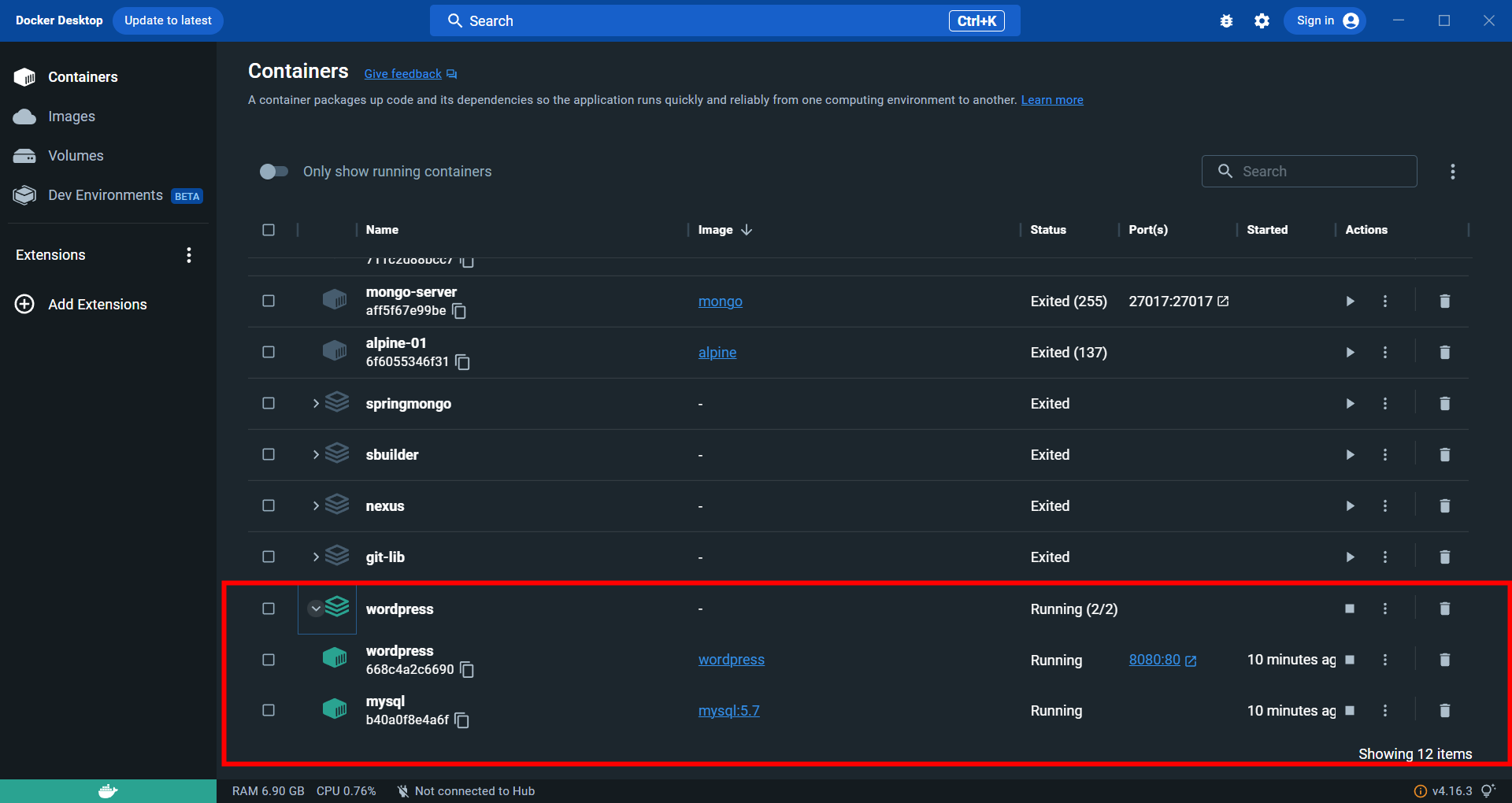
最直接的方式是訪問 http://localhost:8080/ ,看服務是否能使用。如果啟動正常,將看到如下頁面:
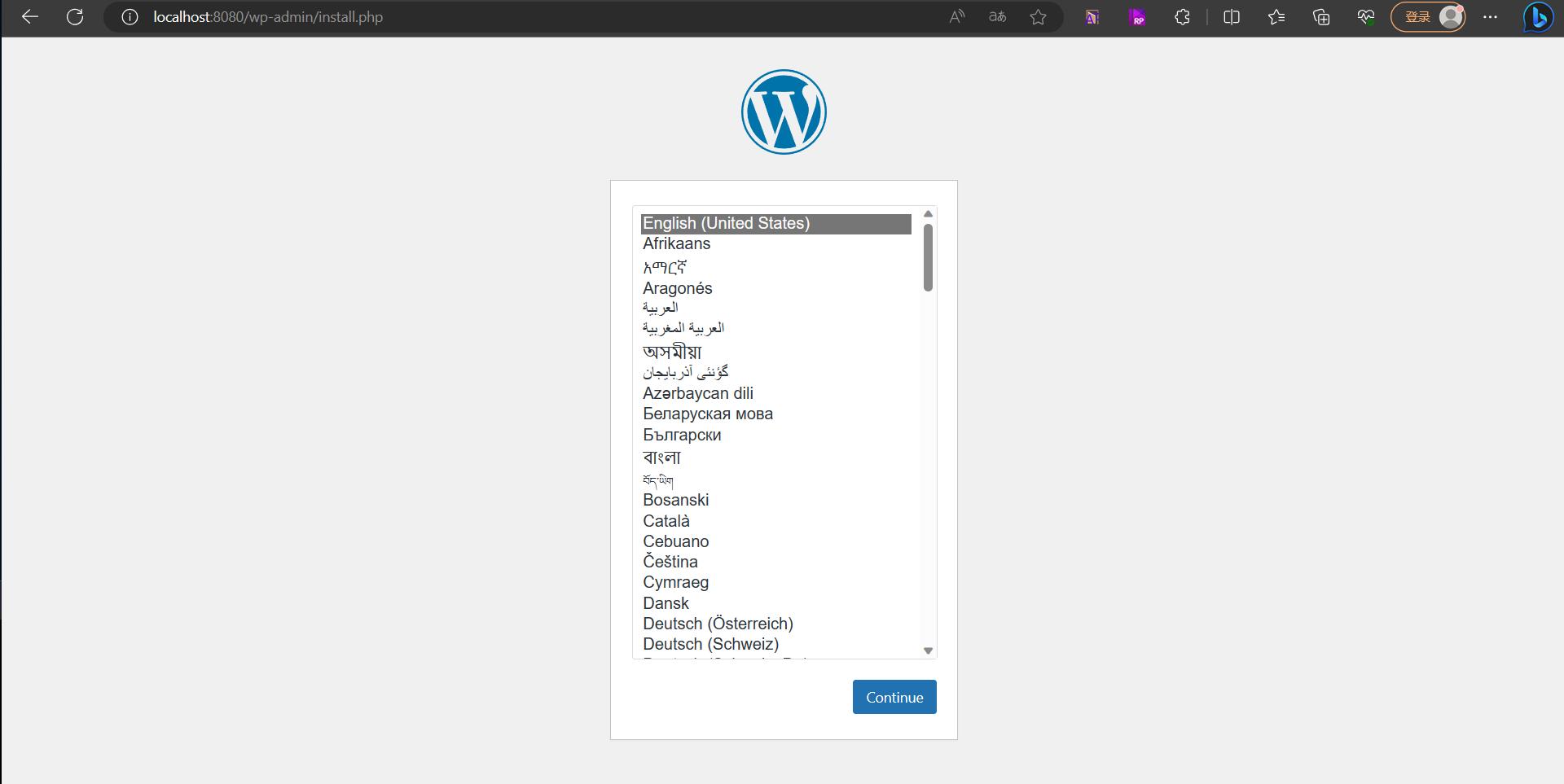
WordPress 后臺試用
wordpress 啟動正常后,第一次使用,需要進行初始化配置。
配置
-
選擇語言
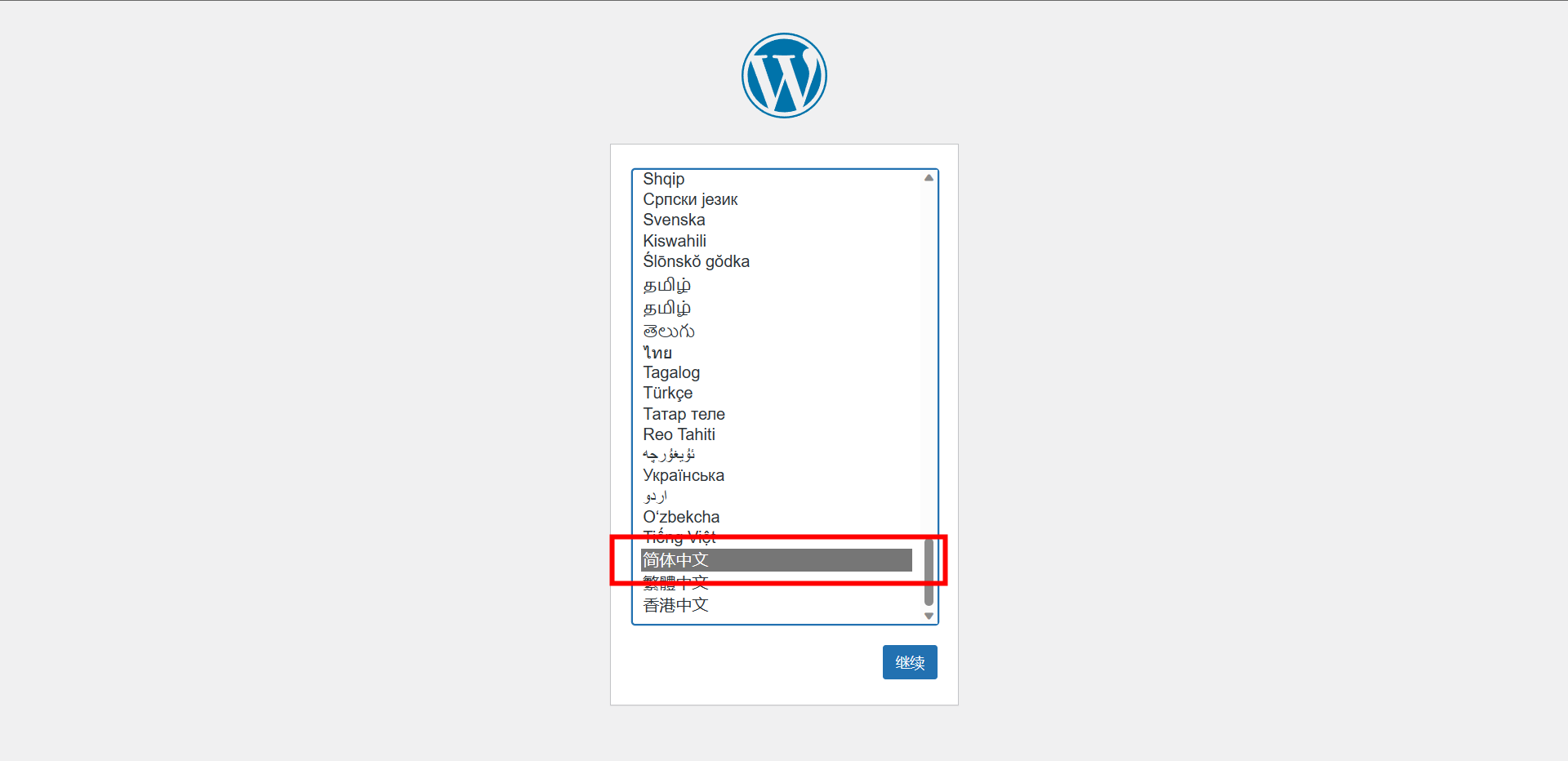
-
錄入基本信息
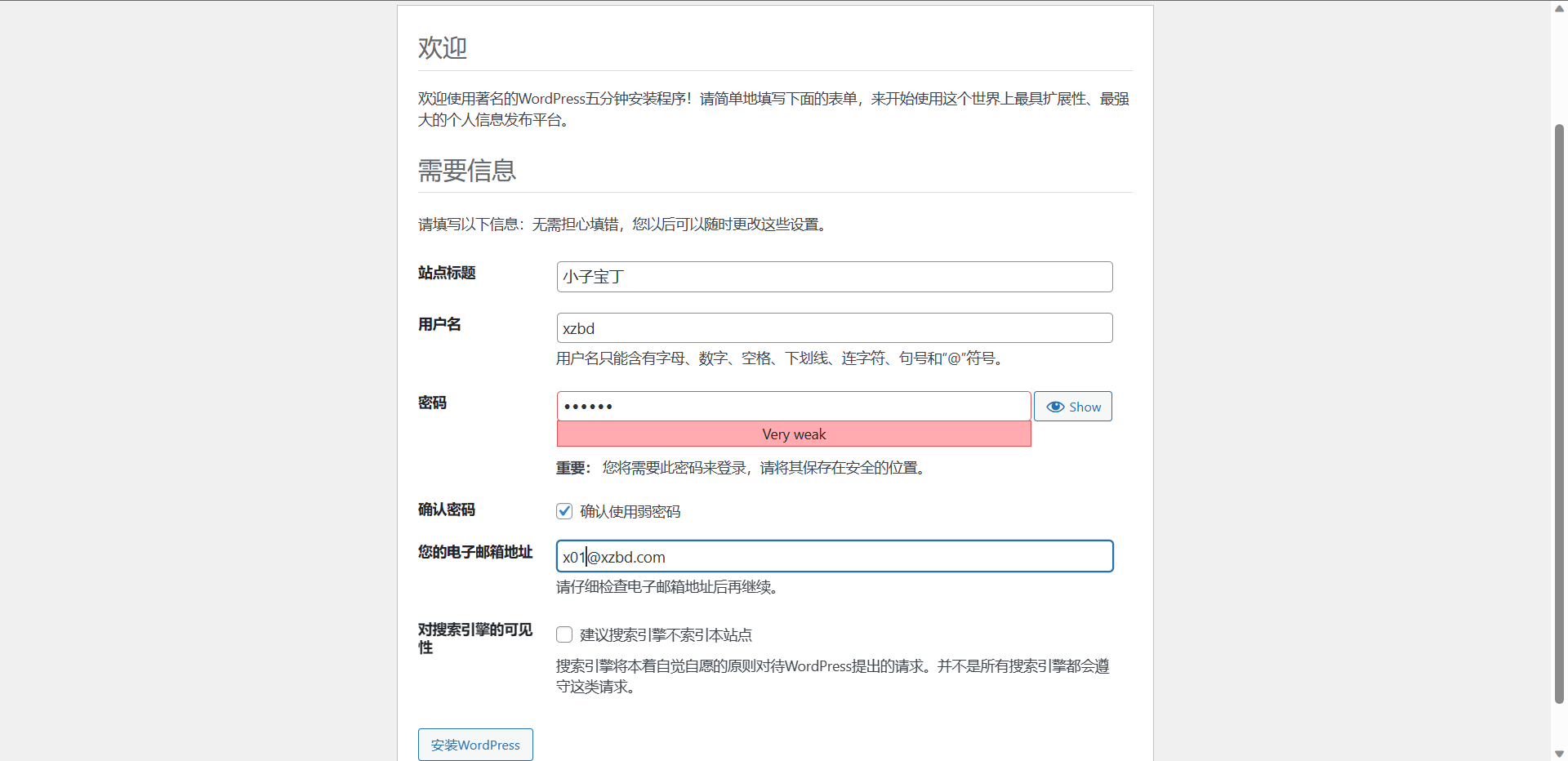
錄入完成后,點擊 安裝wordpress,等待安裝完成 -
安裝完成
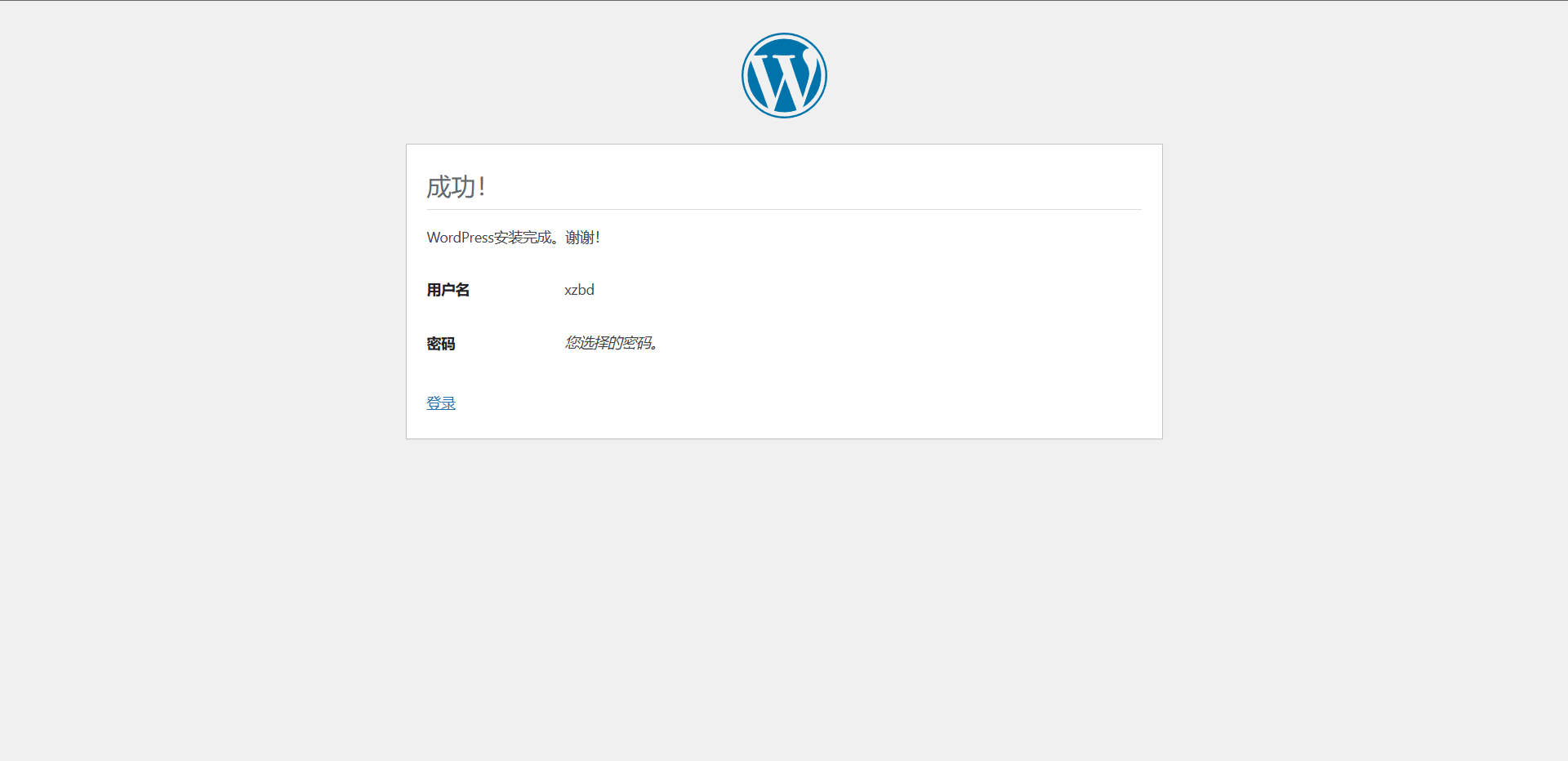
登錄
點擊安裝完成頁面中的 登錄 按鈕,進入登錄頁面。
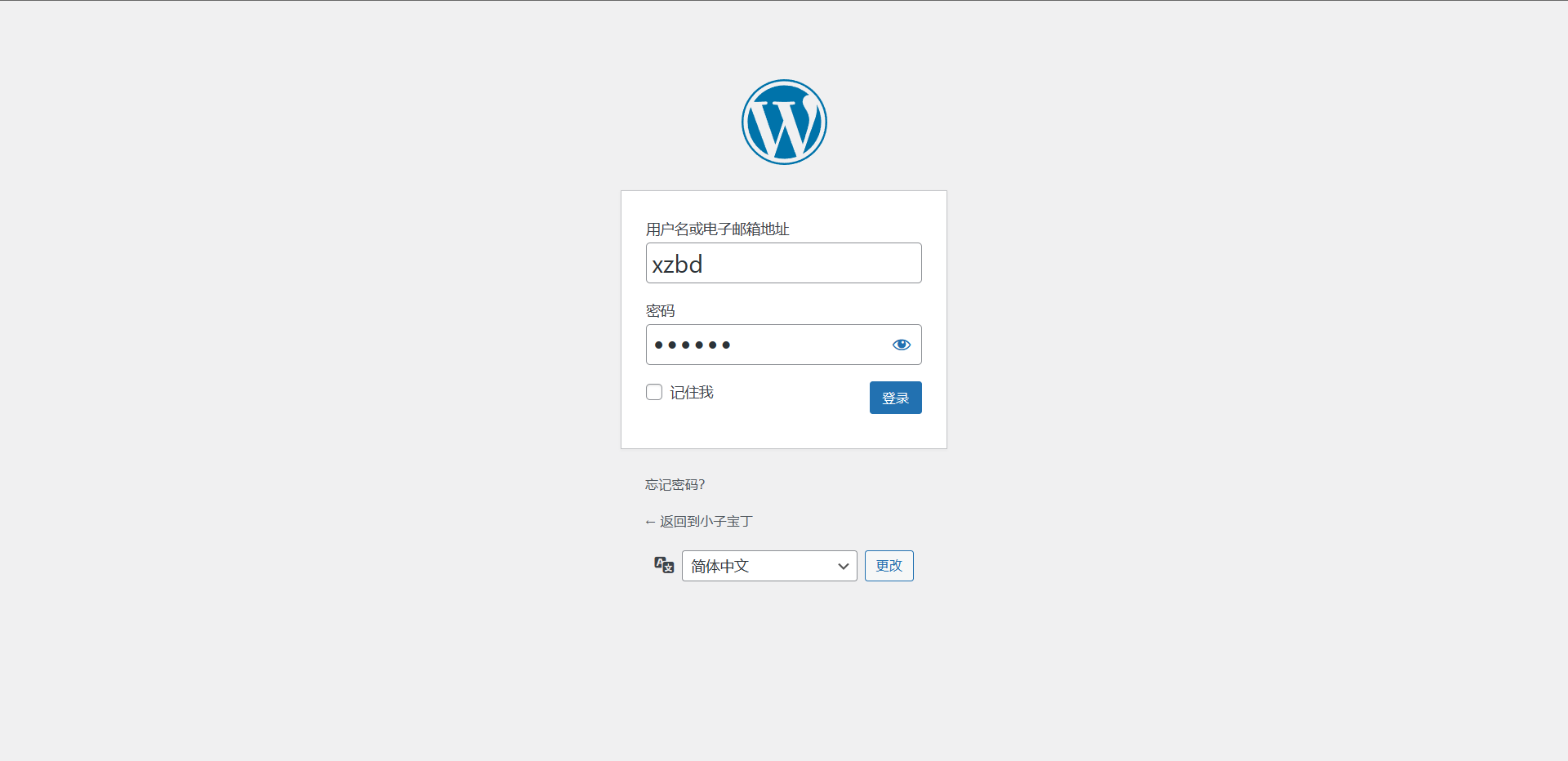
錄入信息,進行登錄。
進入后的頁面
初次進入后臺頁面,效果如下
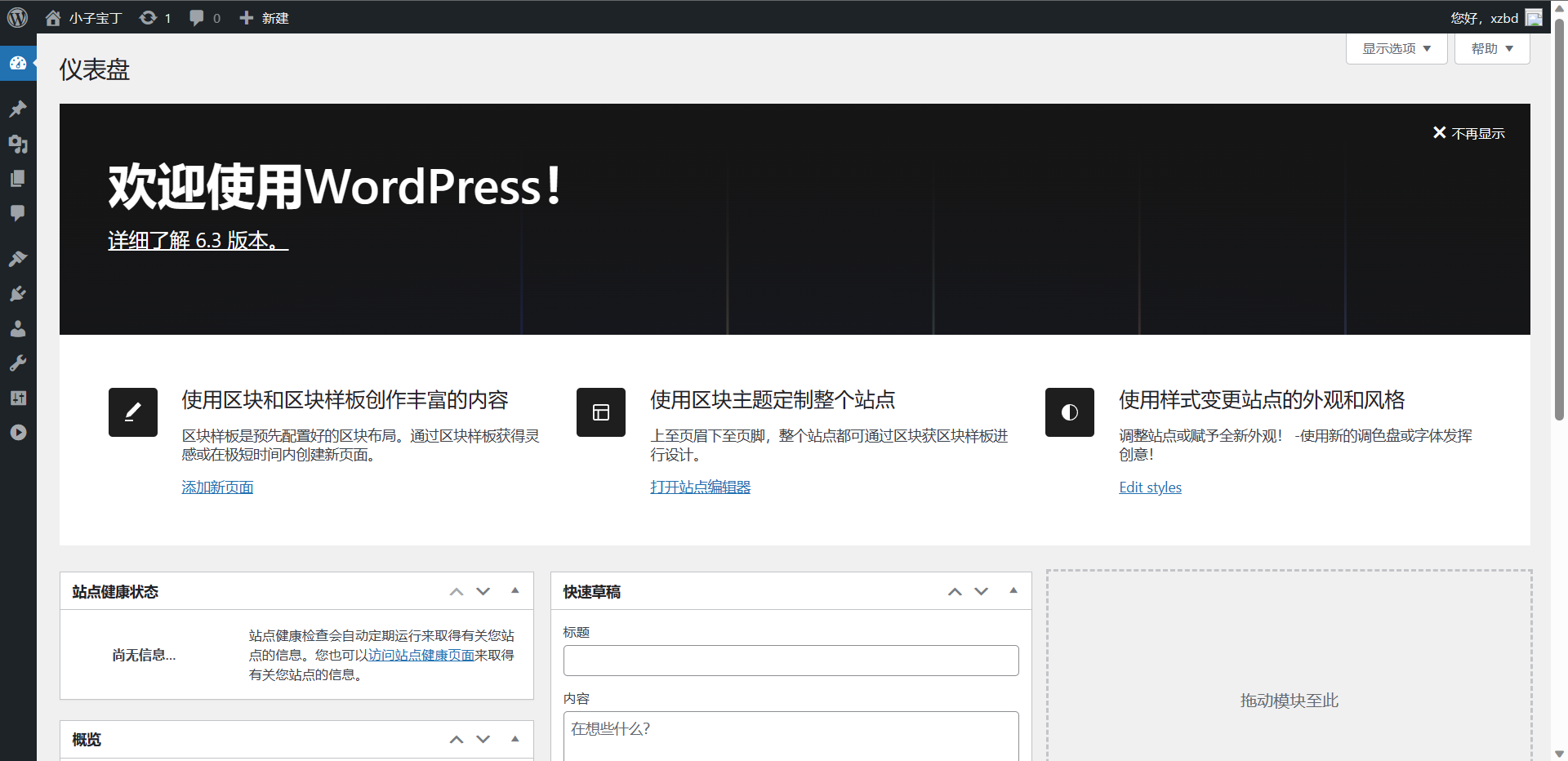
發布文章
在頁面左側找到文章編輯菜單
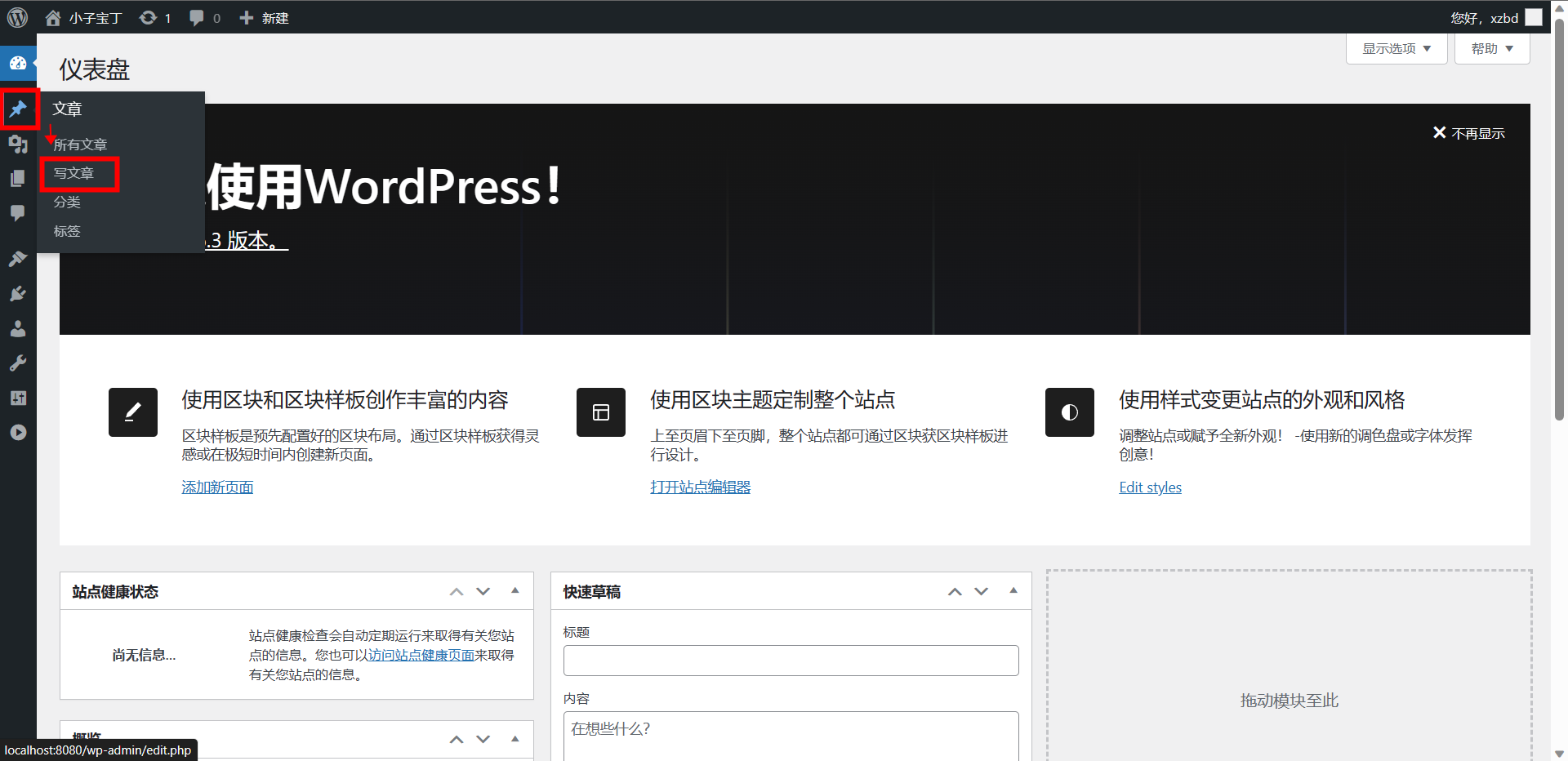
點擊進入編輯,寫一篇文章
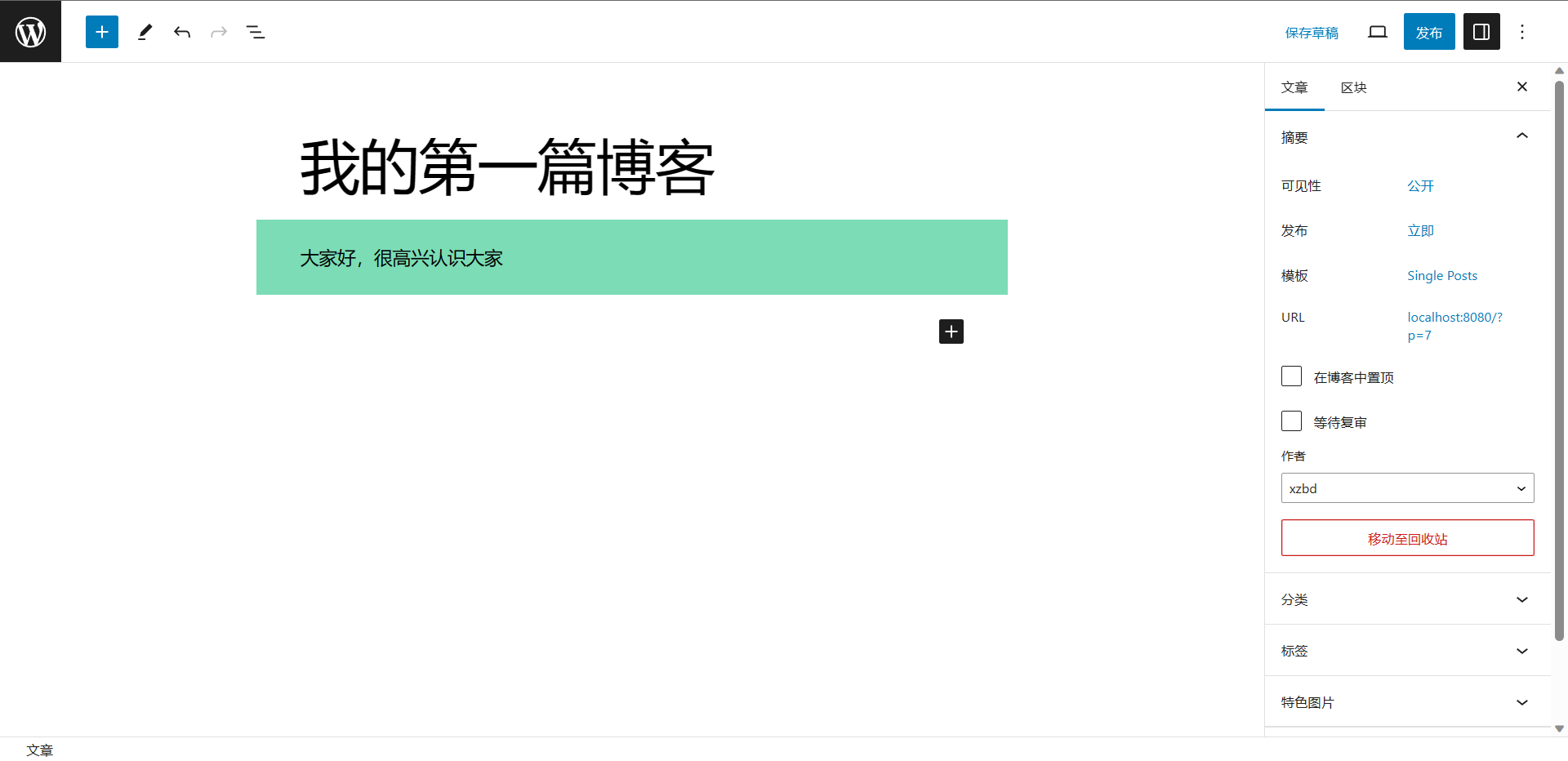
點擊右上角的藍色【發布】按鈕即可進行發布,發布時會進行二次信息確認。
博客預覽體驗
退出登錄
訪問 http://localhost:8080/ 效果如下:
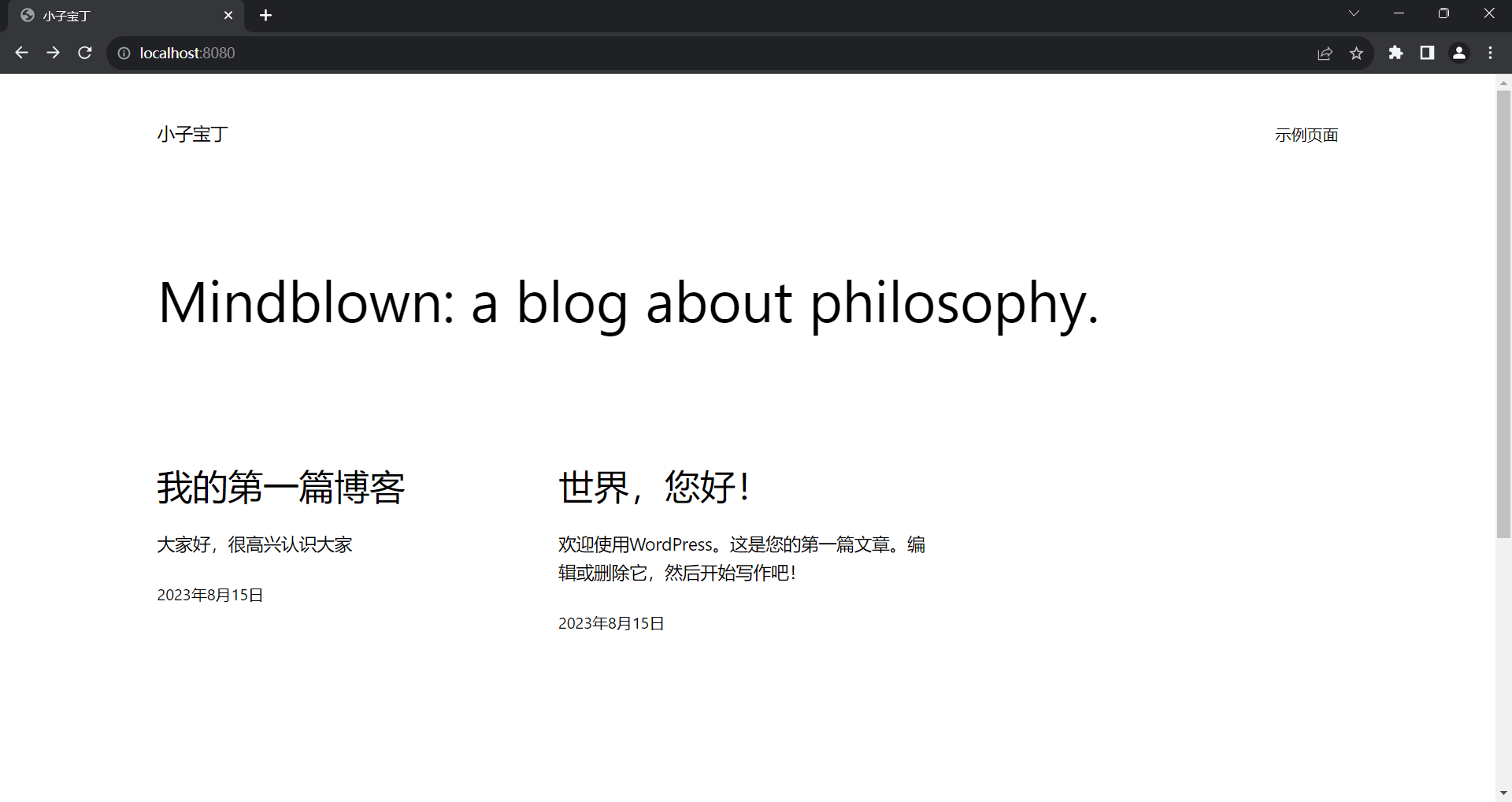
可以看到,博客中共有兩篇文章,其中《世界,您好!》是wordpress初始化成功后,自動生成的,另一篇《我的第一篇博客》則是剛剛創建的。
點擊《我的第一篇博客》標題,即可進入博客詳情頁面。
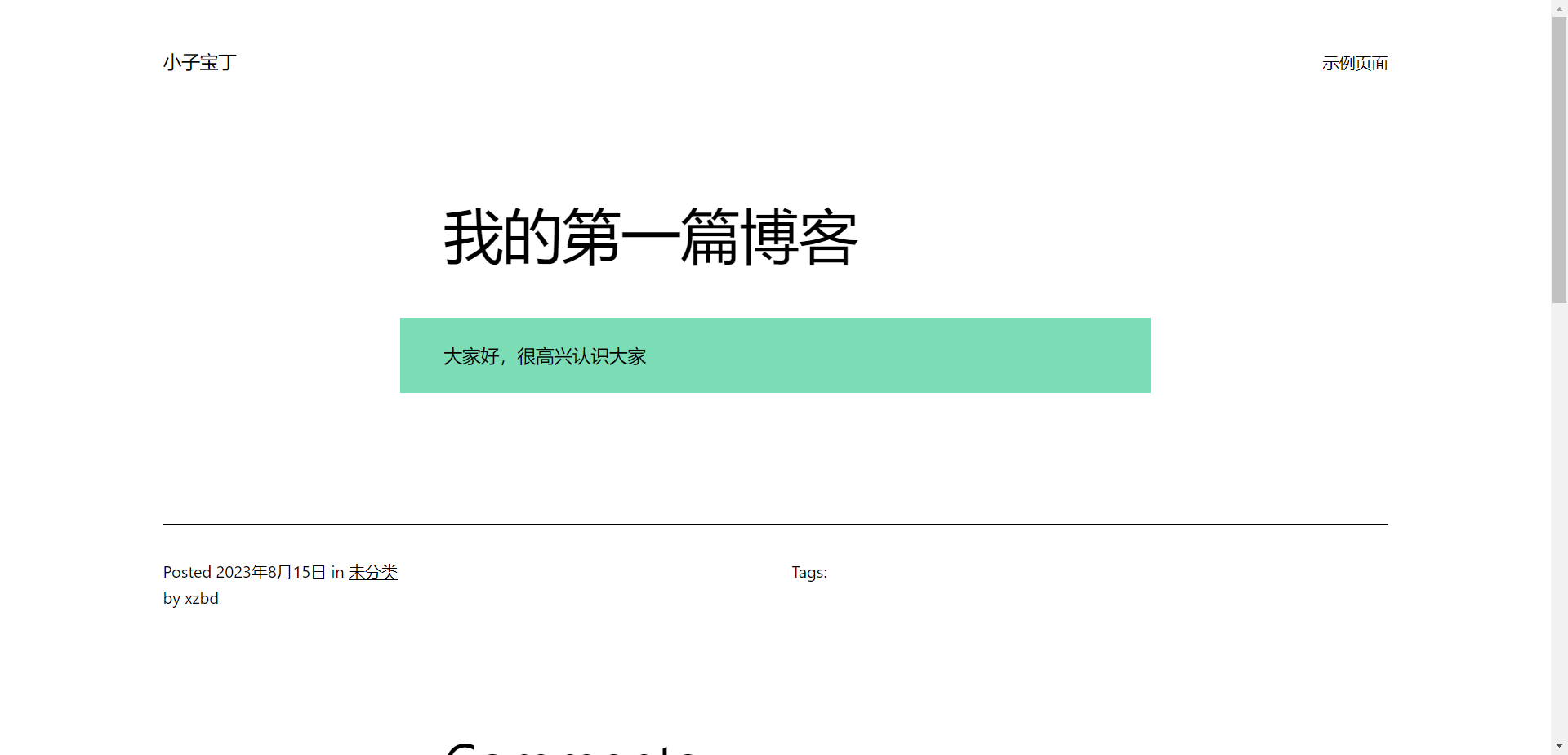
參考資料
- wordpress docker
- wordpress 官網
)




)






)






